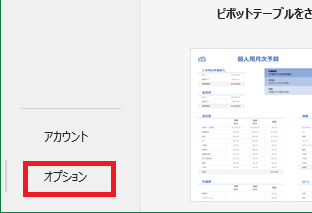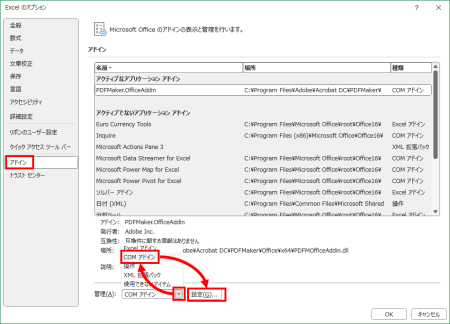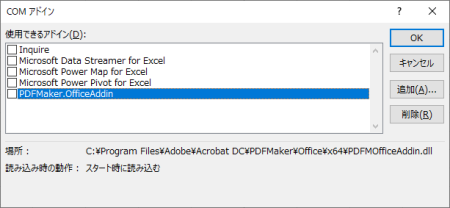NanoKVMというIP-KVM製品を買いまして、これの設定に Tailscale というのがあって何だろうと思ってインストールしたらすごい便利なVPN製品でした。ちょいとご紹介。
Tailscale · Best VPN Service for Secure Networks
Tailscaleは、WireGuardという高速かつセキュアなVPNプロトコルを利用したP2P型のVPNサービスです。最大の特徴は、複雑なネットワーク設定やポート開放が不要で、アプリをインストールしてログインするだけで、世界中の自分のデバイス同士を安全に接続できる点です。
VPNの煩雑な設定や運用の手間を大幅に削減し、個人からチームまで幅広く使える、現代的で使いやすいVPNサービスです。ネットワークの知識がなくても、簡単かつ安全に自分専用のプライベートネットワークを構築できます。
マジすごいっす!
各デバイスにTailscaleクライアントをインストールすると、下記のようにTailscale専用IPアドレス(100.x.x.x)が割り当てられて、クライアントがインストールされていればこのIPアドレスにアクセスすることで接続できます。もちろんアクセス制限としてのポリシー設定も可能です。
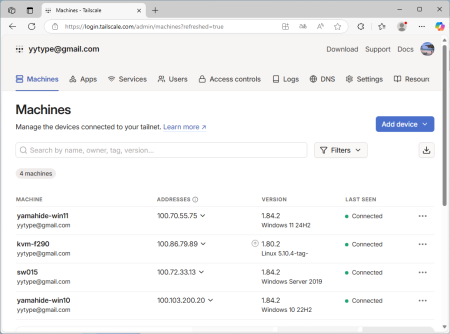
わざわざVPN接続を事前にする必要もなく、インストール時にアカウントと紐づけしておけばいいだけという簡単使用。ポート開放不要で自宅ネットワークのデバイスを外部から操作できるため、リモートワーク時の自宅PCやサーバーへの安全なアクセスにピッタリですね!
クロスプラットフォーム対応しており、Windows、macOS、Linux、iOS、Android、Dockerなど幅広いOSで利用できるのもポイント高し。
個人利用であれば無料プランでも十分な機能を利用でき、3アカウント100デバイスまで無料で使えます。
ネットワーク管理者や情報システム部門の方などは、さっさとURLをブロックしておかないと、やりたい放題されてしまいそうな予感です。
私もしっかり入れました(笑)